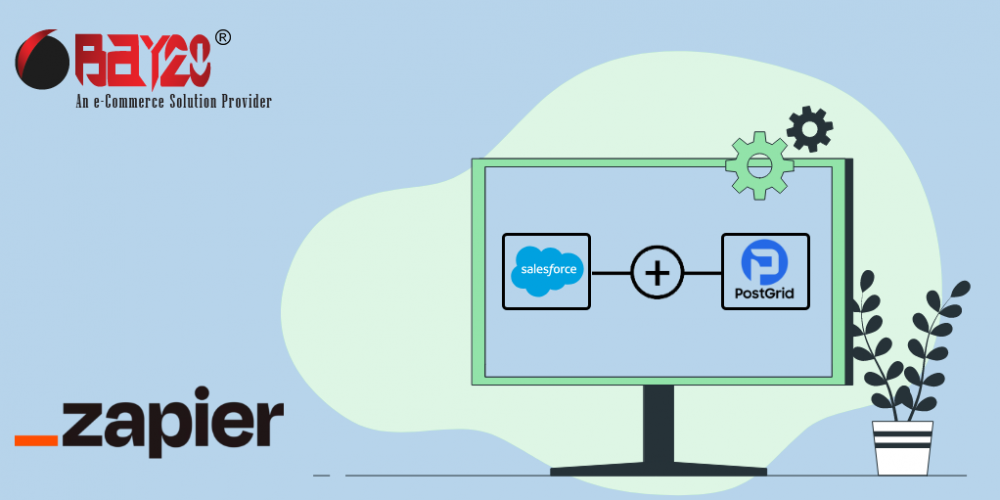Zapier ist ein Automatisierungstool, das Ihnen hilft, verschiedene Webanwendungen zu verbinden und die Aufgaben und Daten zwischen ihnen zu automatisieren. Es unterstützt über 5000+ Apps, einschließlich Gmail, Salesforce, Slack, etc. Es funktioniert durch die Erstellung von „Zaps“, die automatisierte Arbeitsabläufe sind, die zwei oder mehr Anwendungen miteinander verbinden. Sie können zum Beispiel Salesforce und Postgrid mit Zaper integrieren. Mit Zapier können Sie beispielsweise Ihre Salesforce-Daten ganz einfach mit Postgrid verbinden, sodass Sie mit nur wenigen Klicks Postkarten versenden, Kontakte erstellen und andere Kommunikationen durchführen können.
Integration von Salesforce und Postgrid mit Zapier
In diesem Fall gibt es sechs Stufen im Prozess der Erstellung von Postgrid-Kontakten unter Verwendung von Details von Salesforce-Kampagnenmitgliedern des Typs „Konto„:
Erstellen eines Zap zur Integration von Salesforce und Postgrid.
1. Melden Sie sich zunächst bei Ihrem Zapier-Konto an.
2. Klicken Sie dann auf die Schaltfläche „Zap erstellen“ in der linken Seitenleiste der Seite.

Erstellen eines Auslösers für die App.
1. Wählen Sie anschließend im Abschnitt Auslöser die Anwendung „Salesforce“ als Auslöser aus. Kurz gesagt, ein Auslöser ist ein Ereignis, das den Zap startet.
2. Wählen Sie dann das auslösende Ereignis und klicken Sie auf die Schaltfläche „Weiter“. Wir wählen „Neuer Datensatz“ als Auslöser, wenn ein Datensatz erstellt wird.
3. Erlauben Sie außerdem Zapier den Zugriff auf Ihr Salesforce-Konto und klicken Sie auf die Schaltfläche „Weiter“.
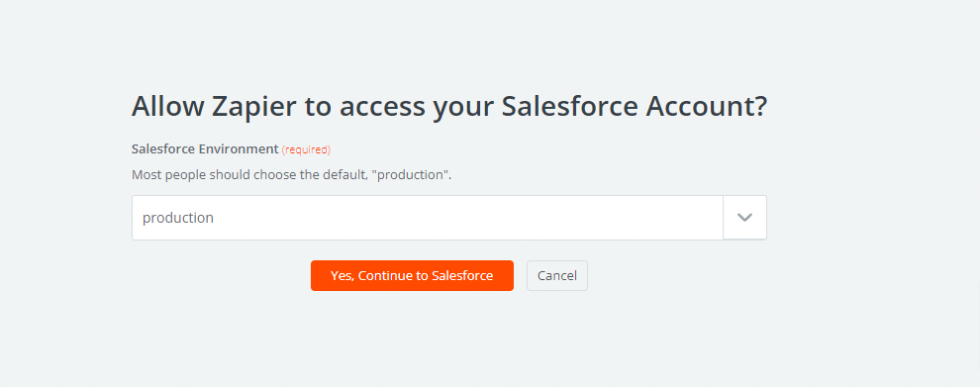
4. Wählen Sie außerdem das Salesforce-Objekt für den Auslöser und klicken Sie auf die Schaltfläche „Weiter“. Wir wählen „Kampagnenmitglied“ als Auslöserobjekt.
5. Testen Sie dann Ihren Trigger, um zu bestätigen, dass das richtige Konto verbunden ist und Ihr Trigger korrekt eingerichtet ist. Zu diesem Zweck muss das Trigger-Objekt mindestens einen Datensatz enthalten.
Konto aus Kampagnenmitglied filtern.
1. Wählen Sie im Abschnitt „Action“ die Option „Filter by Zapier“, die das ‚Konto‘ aus CampaignMember filtert, und klicken Sie auf die Schaltfläche „Continue“.
2. Stellen Sie dann die Filterbedingung so ein, dass „Typ (Text) stimmt genau mit Konto überein“ und klicken Sie auf die Schaltfläche „Weiter“. Dadurch wird sofort ein weiterer Abschnitt „Aktion“ geöffnet.

Verwendung von Code zur Aufteilung von AccountName in Vorname und Nachname.
1. Wählen Sie in diesem Abschnitt „Aktion“ die Option „Code by Zapier“. Er wird verwendet, um den Kontonamen aufzuteilen und sie als Vor- und Nachname zurückzugeben. Es werden auch zweistellige Ländercodes für das jeweilige Land zurückgegeben.
2. Wählen Sie dann „Javascript ausführen“ als Code-Ereignis und klicken Sie auf die Schaltfläche „Weiter“.
3. Benennen Sie dann die Variablen „fullName“ und „countryName“ und füllen Sie die entsprechenden Felder mit den Feldern Name bzw. Land.

4. Ersetzen Sie anschließend den Code im Code-Editor durch die folgenden Codes:
//FOR SPLITTING THE NAMES OF ACCOUNTS INTO TWO PARTS
const splitName = (fullName) => {
let words = fullName.split(" ");
let firstName = words[0];
let lastName = words.slice(1).join(" ");
return { firstName, lastName };
};
// Example usage
const fullName = inputData.fullName;
const { firstName, lastName } = splitName(fullName);
//FOR GETTING THE COUNTRY CODE OF THE COUNTRY
const getCountryCode = async (country) => {
const url = `https://restcountries.com/v2/name/${encodeURIComponent(country)}?fullText=true&fields=alpha2Code`;
const response = await fetch(url);
const data = await response.json();
if (data.length > 0) {
return data[0].alpha2Code;
} else {
return " "; // return a space character if no matches are found
}
};
// Example usage
const countryName = inputData.countryName;
const countryCode = await getCountryCode(countryName);
output = { firstName, lastName, countryCode };5. Klicken Sie nun auf die Schaltfläche „Weiter“ und testen Sie die Aktion, indem Sie auf die Schaltfläche „Aktion testen“ klicken.
Erstellen einer Aktion für den Zap.
1. Klicken Sie anschließend auf das „+“ am unteren Rand des Abschnitts „Codierung“. Dadurch wird der letzte Abschnitt „Aktion“ geöffnet.
2. Wählen Sie in diesem Abschnitt „PostGrid Print & Mail“ als letzte Aktion und dann „Kontakt erstellen“ als Aktionsereignis.
3. Klicken Sie dann auf die Schaltfläche „Weiter“.
4. Erlauben Sie anschließend Zapier den Zugriff auf Ihr PostGrid Print & Mail-Konto, indem Sie die „API-Schlüssel“ Ihres PostGrid-Kontos angeben und dann auf die Schaltfläche „Weiter“ klicken. Sie können Ihre API-Schlüssel unter https://dashboard.postgrid.com/dashboard/settings finden. Klicken Sie dann auf die Schaltfläche „Weiter“.

Felder für die Erstellung von Kontakten zuordnen.
1. Füllen Sie die Kontaktfelder mit den entsprechenden Feldern, indem Sie im Feld „Daten einfügen“ suchen. Wählen Sie jedoch die Felder „Vorname“, „Nachname“ und ‚Ländercode‘ aus dem Dropdown-Menü „Run Javascript in Code by Zapier“.
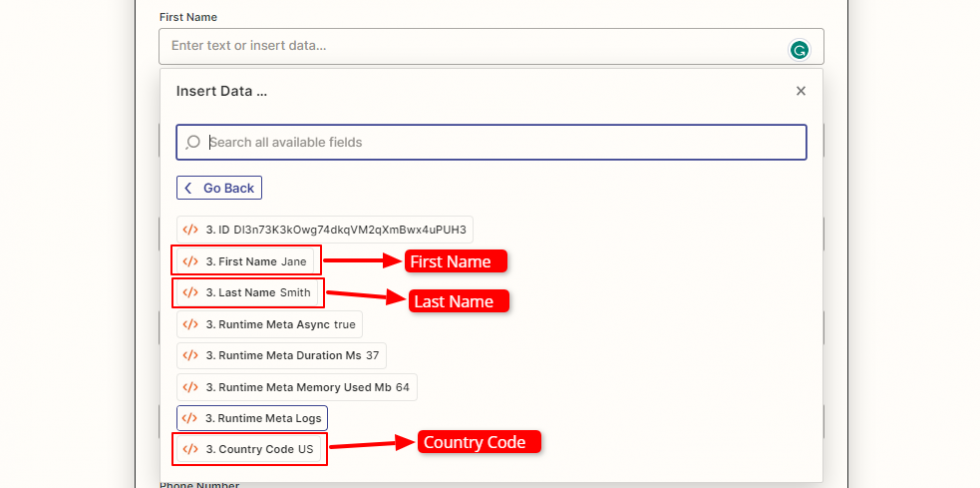
2. Klicken Sie außerdem auf die Schaltfläche „Weiter“. Klicken Sie anschließend auf die Schaltfläche „Aktion testen“, um zu prüfen, ob der Zap korrekt funktioniert oder nicht.
3. Klicken Sie schließlich auf die Schaltfläche „Zap veröffentlichen“, um den Zap zu veröffentlichen.2. Klicken Sie außerdem auf die Schaltfläche „Weiter“.
Jetzt ist Ihre Automatisierung einsatzbereit. Wenn Sie ein Kampagnenmitglied in Salesforce erstellen, wird der Zap ausgelöst. Dann prüft der Filter, ob das Kampagnenmitglied ein Konto ist oder nicht. Wenn das Kampagnenmitglied ein Konto ist, wird der Zap fortgesetzt, andernfalls wird der Zap abgebrochen. Danach teilt der Zap den Kontonamen in Vor- und Nachnamen auf und generiert den Ländercode. Schließlich werden die Details in die Kontaktfelder eingefügt und der Kontakt wird erstellt.
Bitte kontaktieren Sie uns unter manish@bay20.com oder rufen Sie uns unter +91-8800519180 an, wenn Sie Unterstützung in Bezug auf Salesforce benötigen. Sie können auch die Salesforce-Entwicklungsseite besuchen, um die von uns angebotenen Dienstleistungen zu überprüfen.